Utwórz nowe foldery w systemie macOS
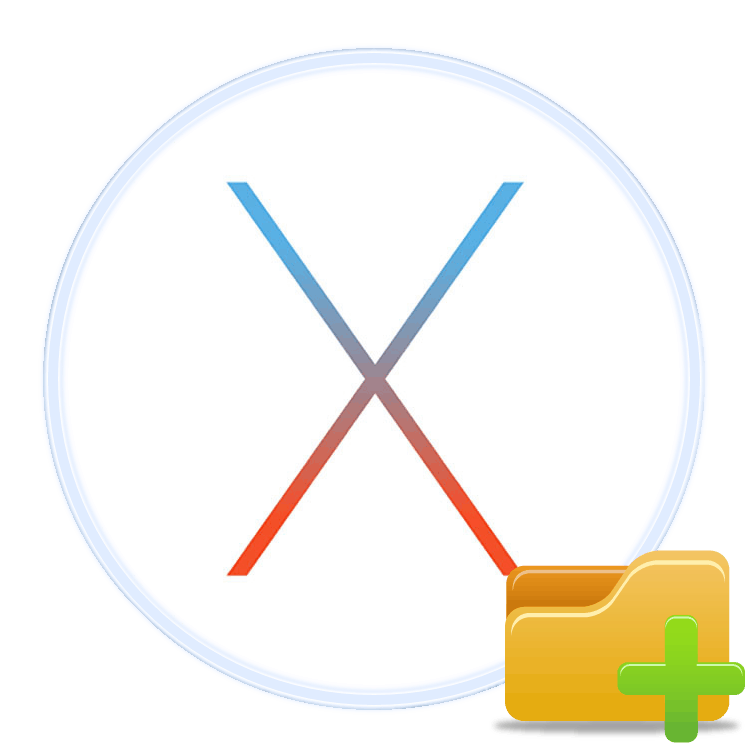
We wszystkich współczesnych systemach operacyjnych różne pliki można pogrupować w osobne foldery katalogów. Niektóre z nich są tworzone przez system lub zainstalowane aplikacje, ale zakłada się, że użytkownik sam utworzy katalogi. Nasz dzisiejszy artykuł dotyczy tworzenia folderów na macOS.
Spis treści
Jak utworzyć folder na komputerze Mac
Głównym menedżerem plików w systemie operacyjnym Apple jest aplikacja Finder - z jej pomocą należy tworzyć nowe katalogi. Istnieją dwie opcje tej operacji: poprzez pasek menu i akcje kontekstowe.
Metoda 1: Pasek menu
MacOS korzysta z paska menu, który jest zawsze wyświetlany u góry ekranu, jako głównego narzędzia do zarządzania aplikacjami. Za pomocą tego narzędzia możesz rozwiązać nasz dzisiejszy problem.
- Otwórz okno Findera i przejdź do lokalizacji, w której chcesz utworzyć nowy katalog.
- Wybierz punkt menu „Plik” - „Nowy folder” .
- Pojawi się nowy katalog o odpowiedniej nazwie. Zauważ, że nazwa jest podświetlona - oznacza to, że możesz zmienić nazwę utworzonego katalogu. Wpisz, czego potrzebujesz, na klawiaturze i naciśnij klawisz Enter, aby zastosować.
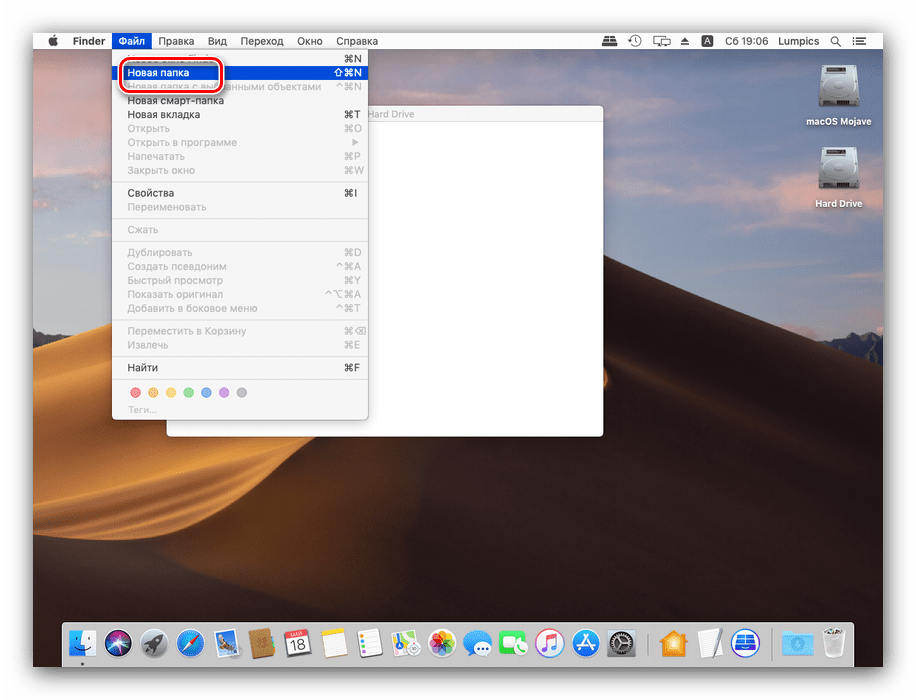
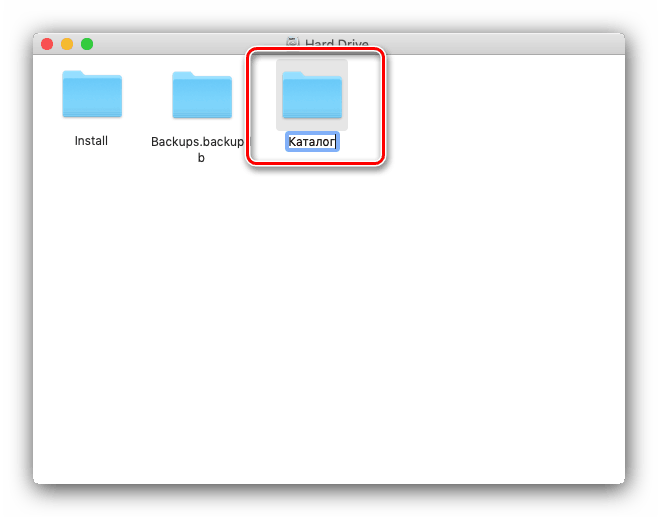
Operacja jest elementarna i nie powinno się z nią wiązać żadnych problemów.
Metoda 2: Działania kontekstowe
System operacyjny Apple, podobnie jak konkurenci w postaci systemu operacyjnego Windows i Linux, korzysta z menu kontekstowego dostępnego po kliknięciu prawym przyciskiem myszy. To menu nadaje się również jako rozwiązanie naszego dzisiejszego zadania.
Uwaga! Jeśli używasz MacBooka bez osobnej myszy lub iMaca z gładzikiem, menu kontekstowe jest dostępne za pomocą gestu dwoma palcami! Upewnij się, że ten gest jest włączony!
Czytaj także: Jak włączyć gest dwoma palcami
- Za pomocą Findera przejdź do miejsca, w którym chcesz utworzyć nowy folder.
- Najedź kursorem na wolne miejsce w katalogu i naciśnij prawy przycisk myszy lub dotknij touchpada dwoma palcami. Pojawi się menu kontekstowe, w którym należy wybrać opcję „Nowy folder” .
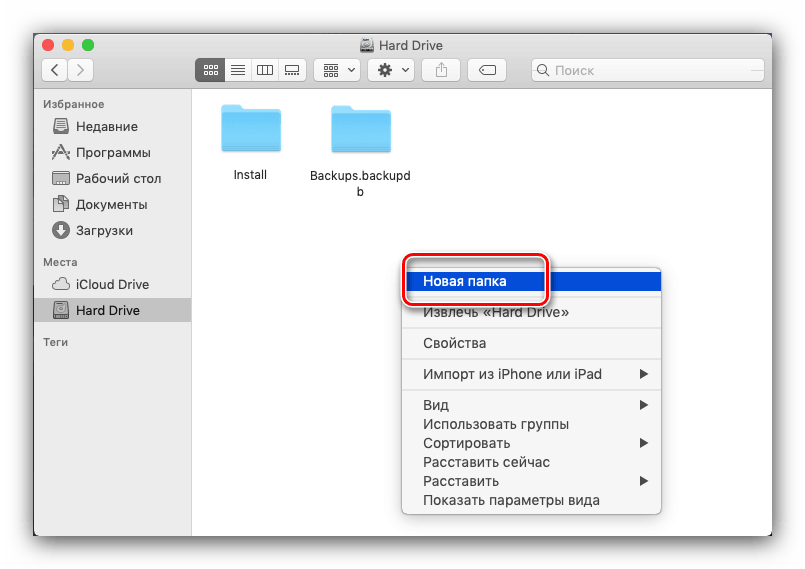
Następnie możesz nadać katalogowi unikalną nazwę, jeśli jest wymagana, na której tworzenie folderu w ten sposób jest zakończone.
Metoda 3: Skróty klawiaturowe
Możesz także utworzyć nowy folder ze specjalną kombinacją klawiszy - w tym konkretnym przypadku kombinacja wygląda jak Shift + Command + N. 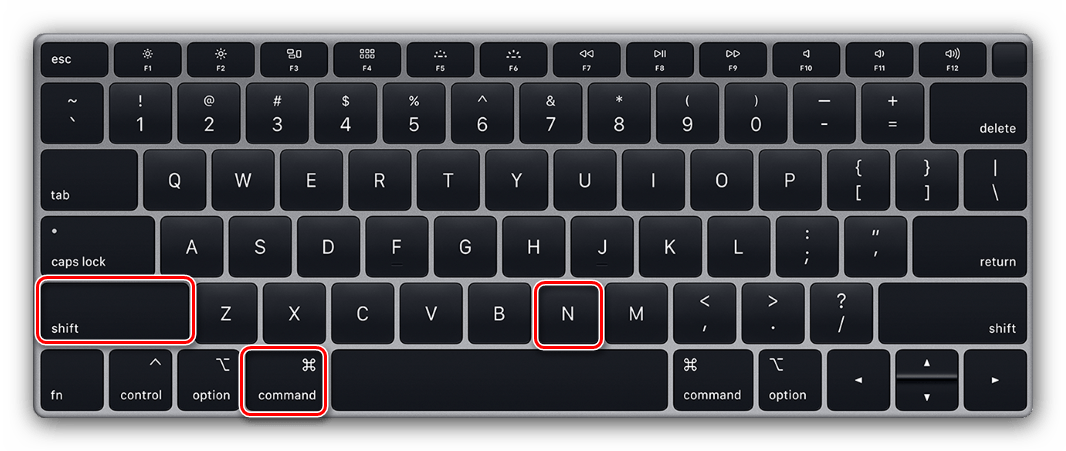
Czytaj także: Skróty klawiaturowe w systemie MacOS
Nowe opcje tworzenia folderów są nieaktywne
W niektórych przypadkach elementy służące do utworzenia nowego katalogu na pasku menu lub na liście działań kontekstowych mogą być nieaktywne. Oznacza to, że nie można utworzyć nowego folderu w wybranej lokalizacji: na przykład dysk twardy, dysk SSD lub dysk flash są pełne lub użytkownik próbuje dodać nowy folder do pamięci sieciowej bez niezbędnych uprawnień dostępu.
Wniosek
W związku z tym przeanalizowaliśmy opcje tworzenia nowego folderu w systemie plików macOS. Jak widać, obie metody są bardzo proste i każdy jest w stanie je opanować.